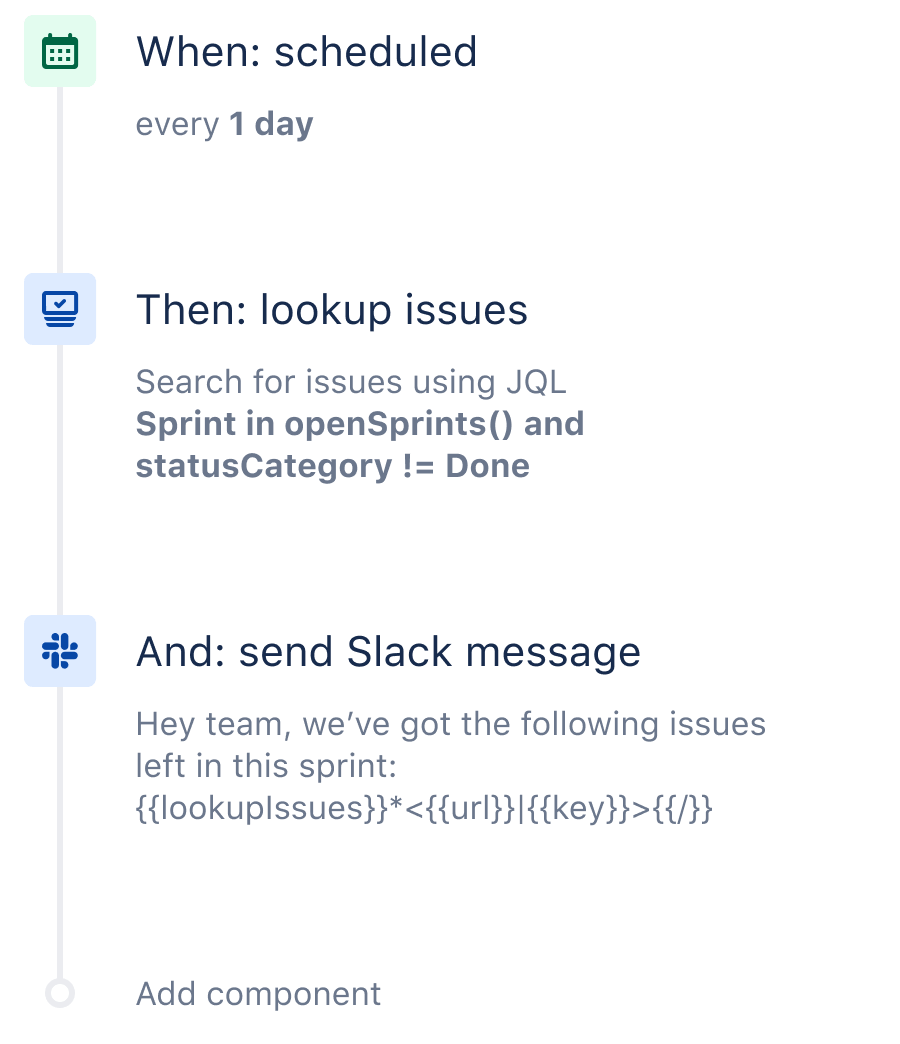Automatización de Slack con Jira
Con Jira, llevas el control de tu trabajo, pero a veces preferimos recibir las actualizaciones en otro lugar.
Con la automatización, puedes filtrar ciertas incidencias con JQL y enviar un correo electrónico o un mensaje de Slack o MS Teams. En este caso, vamos a generar una lista de incidencias abiertas en el sprint y enviaremos un mensaje diario de Slack para que los usuarios estén al tanto de todo. También podría servirte para identificar incidencias bloqueadas o incidencias que pueden incumplir el SLA, entre otras cosas.
La fórmula de la automatización
Paso 1: Elige tu desencadenador
Toda regla comienza con un desencadenador. En este caso, utilizaremos el desencadenador "Scheduled" (Programado). Es un desencadenador muy eficaz y que se puede utilizar de muchas maneras diferentes. Puedes usar Cron para especificar una hora exacta del día, al minuto. Sin embargo, aquí solo especificaremos que esta regla se ejecute cada día.
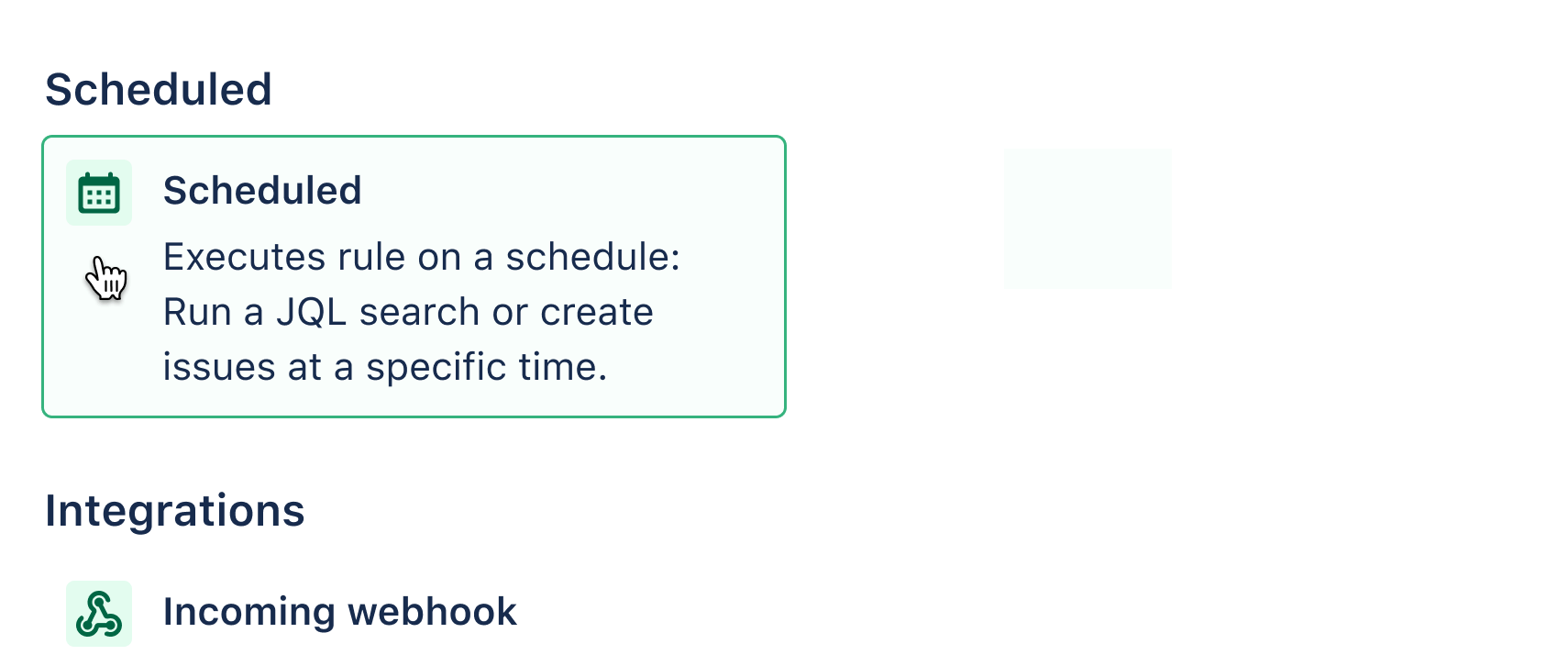
Paso 2: Añadir una acción "Lookup Issues" (Búsqueda de incidencias)
Con esta acción, puedes localizar las incidencias que especifiques mediante JQL. Siempre va combinada con otra acción que se ocupará de presentar los resultados. El JQL que usaremos en nuestro caso es: Sprint in openSprints() and statusCategory != Done
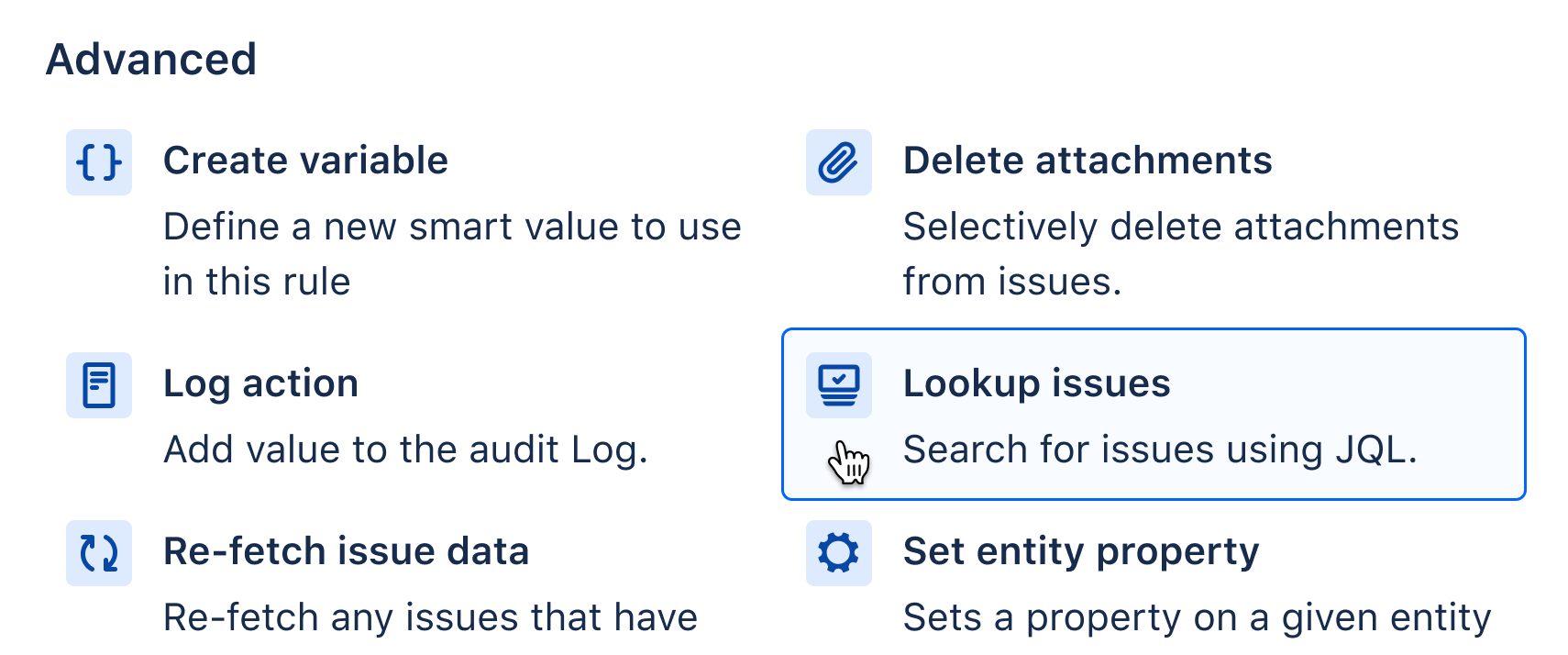
Paso 3: Añadir una acción de Slack/MS Team
Puedes añadir todas las acciones que quieras a una regla. Ahora que la acción "Lookup Issues" (Búsqueda de incidencias) ha encontrado las incidencias, queremos enviar la lista. Elige la acción que mejor te venga. En este caso, seleccionaremos la acción de Slack.
Tendrás que usar valores inteligentes en tu acción. Los valores inteligentes permiten acceder a prácticamente todos los datos de Jira y manipularlos.
Para enviar una lista completa de incidencias (con sus hipervínculos) en una lista ordenada, utilizamos el siguiente valor inteligente:
{{#lookupIssues}}
*<{{url}}|{{key}}>
{{/}}
Puede parecer complicado si no eres desarrollador, pero puedes copiar los valores inteligentes que necesites de nuestros documentos o, por supuesto, ver la regla completa en acción en el Playground.
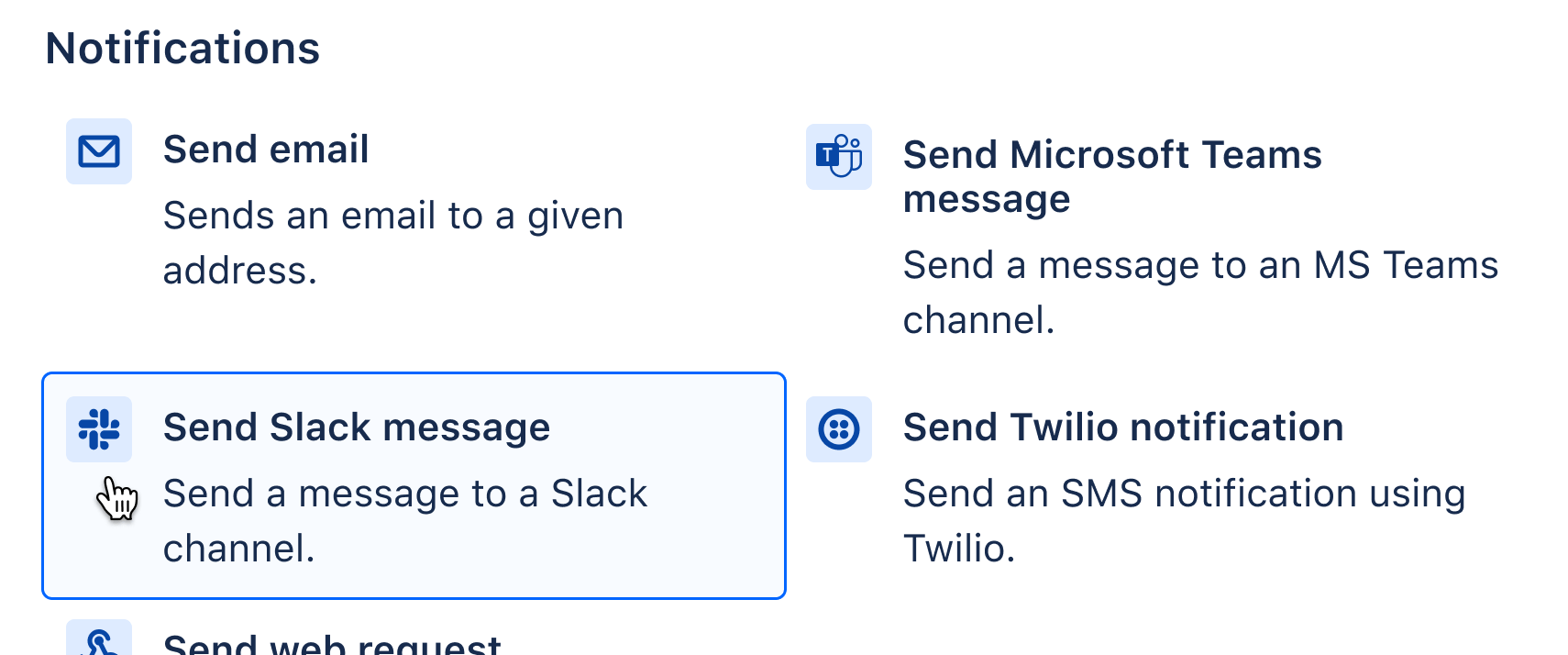
Paso 4: ¡A probar!
Para probar esta regla, puedes cambiar temporalmente el desencadenador a manual y enviarlo a un canal privado de Slack. Como siempre, puedes ver todos los detalles en el registro de auditoría.
Más información sobre Jira Automation
Cómo usar Jira Automation con Slack
Una página que reúne recursos prácticos sobre Jira Automation
Introducción a los valores inteligentes
Visita el canal de YouTube de Jira Automation
Otras reglas que podrían resultarte útiles
Asignar incidencias
Asignación automática de incidencias
Al generar una incidencia sin una persona asignada, se asigna automáticamente a la persona que la creó.
Sincronizar incidencias
Sincronizar el trabajo
Cuando se marca un epic como "Finalizado", todas las historias también pasan al estado "Finalizado".
Agile
Suma puntos de historia
Al crear una nueva subtarea, suma los puntos de historia en la incidencia principal.
DevOps
Conecta Jira a Bitbucket, GitHub o GitLab
Cuando una solicitud de incorporación de cambios se fusiona en Bitbucket, GitHub o GitLab, cambia el estado de la incidencia en Jira.
Gestión de servicios de TI (ITSM)
Cierre automático de incidencias de asistencia antiguas
Si un cliente no responde a una incidencia en el plazo de 5 días, cierra la incidencia y deja un comentario.